
নিশ্চিতভাবে একাধিক অনুষ্ঠানে আপনি এটা সম্ভব কিনা ভেবে দেখেছেন একটি পিসি থেকে একটি অ্যান্ড্রয়েড মোবাইল নিয়ন্ত্রণ করুন. উত্তরটি হল হ্যাঁ. একটি পিসি থেকে একটি মোবাইল নিয়ন্ত্রণ করা আমাদের এটির সাথে যোগাযোগ করতে দেয় যেন আমরা এটি শারীরিকভাবে করছি, যা আমাদের উত্পাদনশীলতা বজায় রাখতে দেয়।
এবং আমি বলি যে এটি আমাদের উত্পাদনশীলতা বৃদ্ধি করতে দেয়, কারণ আমাদের কীবোর্ড এবং মাউস থেকে আপনার হাত সরিয়ে নেওয়ার দরকার নেই শুধুমাত্র আমাদের মোবাইলের মাধ্যমে পাওয়া যায় এমন যেকোনো ধরনের তথ্যের পরামর্শ নিতে, যেমন, একটি ভিডিও, একটি ফাইল, একটি ছবি...
আমাদের কাজের পরিবেশে, দেরি করা এবং আমাদের বস আমাদের নিয়মিত আমাদের মোবাইল চেক করতে দেখেন না, হয় সোশ্যাল নেটওয়ার্ক দেখতে, হোয়াটসঅ্যাপ মেসেজের উত্তর দিতে, আমাদের প্রিয় সিরিজ বা মুভির লেটেস্ট ট্রেলার চেক করতেও এটি আদর্শ। বা শুধু খেলা.
আপনি যদি সেই ব্যক্তিদের মধ্যে একজন হন যাকে সবাই জানতে চায় যে কীভাবে একটি জিনিস বা অন্যটি করা হয়, এই অ্যাপ্লিকেশনটির মাধ্যমে, আপনি সক্ষম হবেন দূরবর্তী কোনো ডিভাইস পরিচালনা করুন এবং আপনার মেনু পড়ার জন্য অপেক্ষা না করেই অনুসরণ করার পদক্ষেপগুলি শেখান৷
এটা আসে যখন আপনার প্রয়োজন কি নির্বিশেষে একটি পিসি থেকে আপনার মোবাইল অ্যাক্সেস করুন, এই নিবন্ধে আমরা আপনাকে এটি করার জন্য সেরা অ্যাপ্লিকেশনগুলি দেখাতে যাচ্ছি।
স্ক্রিপিপি

আমরা যথারীতি, একটি দিয়ে শুরু করি কোনো ক্রয় ছাড়াই সম্পূর্ণ বিনামূল্যে অ্যাপ অ্যাপ্লিকেশনের মধ্যে এবং এটি আমাদের কাছাকাছি থাকলে আমাদের মোবাইলের সাথে সংযোগ করার সেরা বিকল্প।
অ্যান্ড্রয়েড অ্যাপ এবং অ্যাপ উভয়ের জন্য উইন্ডোজ যে আমাদের ডিভাইস নিয়ন্ত্রণ করতে পারবেন এ উপলব্ধ GitHub. অ্যাপটিও এর জন্য উপলব্ধ ম্যাকোস এবং লিনাক্স একই লিঙ্ক থেকে।
Scrcpy এর মাধ্যমে কাজ করে চার্জিং তারের কম্পিউটারের সাথে বা তারবিহীনভাবে সংযুক্ত।
তারযুক্ত scrcpy
এই অ্যাপ্লিকেশনটি ব্যবহার করার জন্য, পূর্বে অ্যান্ড্রয়েডে ডিবাগিং মোড সক্রিয় করা প্রয়োজন, তাই আমাদের অবশ্যই বিকাশকারী মোড সক্রিয় করুন সক্ষম হতে এই মোড সক্রিয় করুন।
একবার আমরা এটি সংযোগ বিচ্ছিন্ন হয়ে গেলে, আমরা উইন্ডোজ এবং এর জন্য অ্যাপ্লিকেশনটিকে আনজিপ করি আমরা এক্সিকিউটেবল ফাইল scrcpy.exe এক্সিকিউট করি. এরপরে, অ্যাপ্লিকেশনটি আমাদের ইউজার ইন্টারফেস কনফিগার করার জন্য আমন্ত্রণ জানাবে।
ওয়্যারলেসের মাধ্যমে Scrcpy
আমরা যদি আমাদের ডিভাইসটি ওয়্যারলেসভাবে অ্যাক্সেস করতে চাই, যতক্ষণ না এটি আমাদের পিসির মতো একই Wi-Fi নেটওয়ার্কের সাথে সংযুক্ত থাকে, আমাদের অবশ্যই প্রি-ডাউনলোড adbযেহেতু আমরা এটি ব্যবহার করতে যাচ্ছি পিসির সাথে আমাদের মোবাইল ডিভাইস কনফিগার করুন।
ওয়্যারলেসভাবে অ্যাক্সেস করতে, আপনাকে প্রথমেই করতে হবে স্মার্টফোনটিকে আমাদের পিসিতে সংযুক্ত করুন, ফোল্ডারটি খুলুন যেখানে আমরা ADB ডাউনলোড করেছি এবং নিম্নলিখিত লাইনটি লিখুন।
- adb tcpip 5555
এরপরে, আমরা পিসি থেকে আমাদের মোবাইল সংযোগ বিচ্ছিন্ন করি এবং যে ফোল্ডারে আমরা ADB ডাউনলোড করেছি সেখানে লিখি:
- adb সংযোগ 192.168.XX.XX:5555
- 192.168.XX.XX হল আমাদের মোবাইলের আইপি। এই ঠিকানাটি Wi-Fi সংযোগ বিকল্পগুলির মধ্যে পাওয়া যাবে৷
- 5555 হল সংযোগ পোর্ট যা দূরবর্তীভাবে পিসি এবং মোবাইল সংযোগ করতে ব্যবহৃত হয়। যদি এই পোর্টটি অন্য কোনো অ্যাপ্লিকেশন দ্বারা ব্যবহার করা হয়, আপনি অন্য কোনো ব্যবহার করে দেখতে পারেন।
একবার আমরা পিসি এবং মোবাইল ডিভাইস লিঙ্ক করার পরে, আমরা করতে পারি scrcpy.exe অ্যাপ্লিকেশন চালান।
TeamViewer

TeamViewer দূরবর্তী সংযোগের একটি ক্লাসিক, একটি অ্যাপ্লিকেশন যা পরিচিত বছর ধরে বিকশিত হয় এবং এটি, বর্তমানে, আমাদেরকে দূরবর্তীভাবে একটি Windows, macOS বা Linux কম্পিউটারে, একটি iOS Android স্মার্টফোন বা ট্যাবলেটে, Chrome OS ডিভাইস, Raspberry Pi-এর সাথে সংযোগ করতে দেয়৷
এই প্ল্যাটফর্মটি ব্যবহার করার জন্য, আমাদের অ্যান্ড্রয়েড ডিভাইসে অ্যাপ্লিকেশনটি ইনস্টল করা প্রয়োজন। টিমভিউয়ার হোস্ট, একটি অ্যাপ্লিকেশন যা আমরা সরাসরি নিচের লিঙ্ক থেকে বিনামূল্যে ডাউনলোড করতে পারি।
আমরা অ্যাপ্লিকেশন ডাউনলোড করতে হবে Windows, macOS, Linux, বা Chrome OS আপনার পৃষ্ঠার মাধ্যমে ওয়েব.
ব্যবহার ব্যক্তিগত স্তর টিমভিউয়ার সম্পূর্ণ বিনামূল্যে, তাই এটি একটি পিসি থেকে একটি মোবাইল নিয়ন্ত্রণ করার জন্য বিবেচনা করা একটি চমৎকার বিকল্প।
একবার আমরা টিমভিউয়ার হোস্ট অ্যাপ্লিকেশনটি ডাউনলোড এবং ইনস্টল করার পরে, আমাদের অবশ্যই আমাদের টিমভিউয়ার অ্যাকাউন্ট ডেটা ব্যবহার করতে হবে রেজিস্টার ডিভাইস এবং সর্বদা এটি ডেস্কটপ অ্যাপ্লিকেশন থেকে হাতে থাকে।
অ্যান্ড্রয়েডের যে সংস্করণটি আমরা ব্যবহার করি তার উপর নির্ভর করে (এটি গুগল পরিষেবা ছাড়াই হুয়াওয়ে টার্মিনালেও কাজ করে) এটি সম্ভবত আমাদের করতে হবে টিমভিউয়ার ইউনিভার্সাল অ্যাড-অন অ্যাপটিও ইনস্টল করুন. (যদি প্রয়োজন হয়, TemaViewer হোস্ট অ্যাপ্লিকেশন এটি নির্দেশ করবে)।
আমাদেরও দিতে হবে অ্যাপ্লিকেশনে অ্যাক্সেসযোগ্যতার অনুমতি, অন্যথায় আমরা দূরবর্তীভাবে ডিভাইস অ্যাক্সেস এবং পরিচালনা করতে সক্ষম হব না।
টিমভিউয়ার অ্যান্ড্রয়েডে কীভাবে কাজ করে
TeamViewer অ্যাপটি হতে হবে ব্যাকগ্রাউন্ডে চলছে ডিভাইসটি একই Wi-Fi নেটওয়ার্কে বা হাজার হাজার কিলোমিটার দূরে থাকুক না কেন, দূরবর্তীভাবে সংযোগ করতে সক্ষম হতে।
আমরা যে ডিভাইসটির সাথে সংযোগ স্থাপন করি সেটি যদি মোবাইল ডেটা ব্যবহার করে, তবে এটি সম্ভবত ধীর সংযোগ এবং প্রতিক্রিয়া গতি একটি বেতার সংযোগ মাধ্যমে তুলনায়.
আমাদের অ্যান্ড্রয়েড স্মার্টফোন বা ট্যাবলেটের সাথে সংযোগ করতে এবং একটি কম্পিউটারের মাধ্যমে ডিভাইস নিয়ন্ত্রণ TeamViewer-এর সাথে, আমি আপনাকে নীচের যে পদক্ষেপগুলি দেখাচ্ছি সেগুলি আমাদের অবশ্যই সম্পাদন করতে হবে।
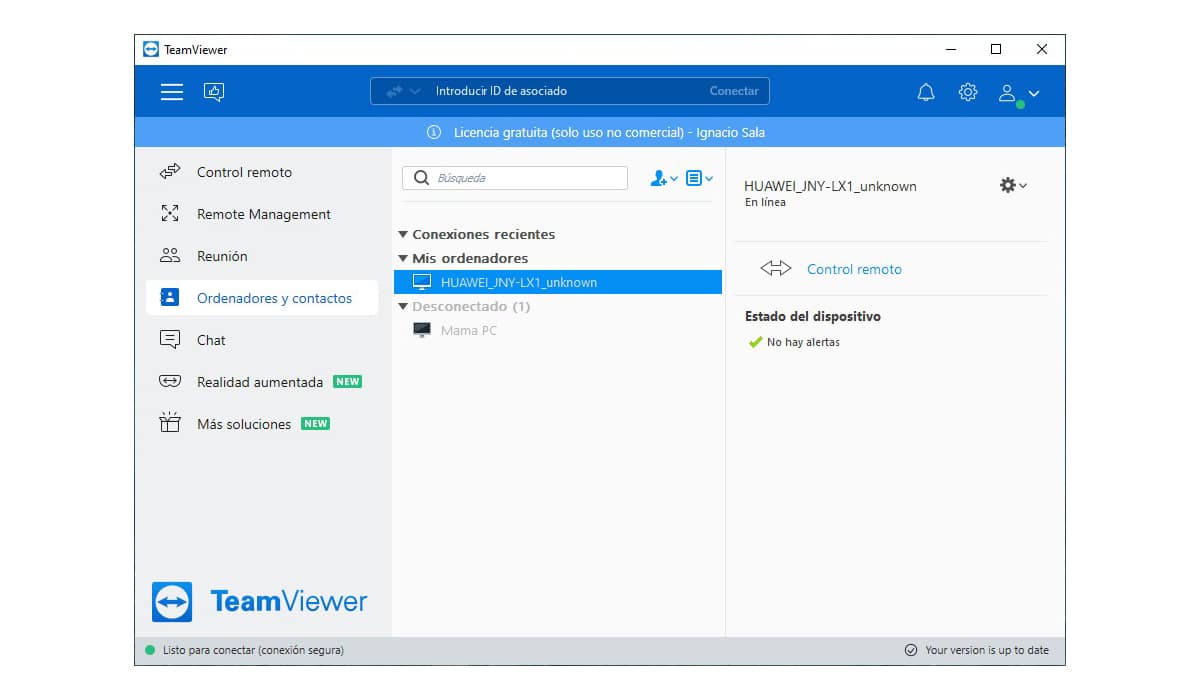
- একবার আমরা প্রথমবারের জন্য ডেস্কটপ অ্যাপ্লিকেশন ইনস্টল এবং চালানোর পরে, আমরা পরিচয় করিয়ে দিই আমাদের ব্যবহারকারী অ্যাকাউন্টের ডেটা।
- যদি আমরা আগে টিমভিউয়ার হোস্ট অ্যাপ্লিকেশনে আমাদের ব্যবহারকারীর অ্যাকাউন্টের ডেটা প্রবেশ করিয়ে থাকি তবে এই ডিভাইসটি বিভাগে উপস্থিত হওয়া উচিত আমার কম্পিউটারগুলি।
- ডিভাইসের সাথে সংযোগ করতে, টিপুন ডিভাইসে দুইবার এবং আমরা আমাদের স্মার্টফোনের দিকে ফিরে যাই।
- আমাদের স্মার্টফোনে, বার্তা প্রদর্শিত হবে "অ্যাপ্লিকেশনটি স্ক্রীনে প্রদর্শিত সমস্ত সামগ্রী রেকর্ড বা প্রজেক্ট করবে..." Allow এ ক্লিক করুন।
- অবশেষে, আমরা কম্পিউটারে গিয়েছিলাম এবং আমরা আমাদের ডিভাইসের সাথে যোগাযোগ করতে শুরু করি।
আপনার যদি একটি স্যামসাং স্মার্টফোন থাকে

আপনার যদি একটি স্যামসাং স্মার্টফোন থাকে তবে আমাদের যা করতে হবে তা হল আপনার টেলিফোন অ্যাপ্লিকেশনটি ব্যবহার করুন, একটি অ্যাপ্লিকেশন পাওয়া গেছে উইন্ডোজ এবং স্যামসাং টার্মিনালগুলিতে স্থানীয়ভাবে ইনস্টল করা হয়েছে।
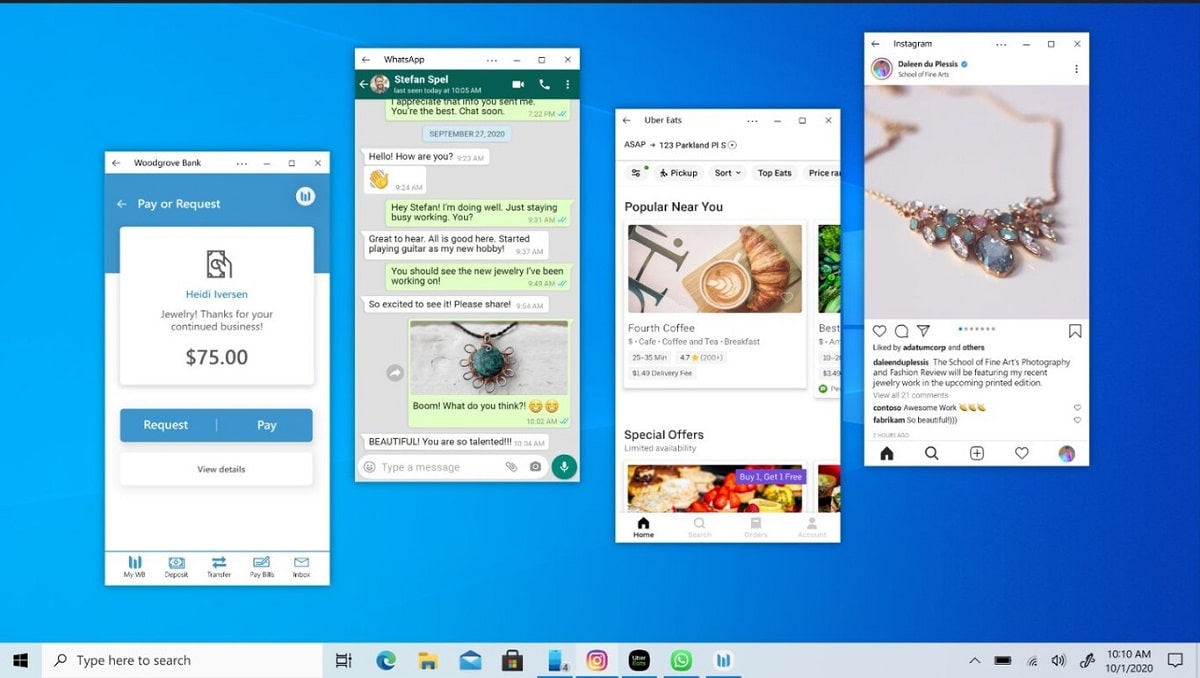
এই অ্যাপ্লিকেশনের মাধ্যমে, আপনি সক্ষম হবেন আপনার ফোন অ্যাপ থেকে আপনার পিসি থেকে আপনার ডিভাইসের সাথে ইন্টারঅ্যাক্ট করুন যেন আপনি এটি সরাসরি করেছেন। এছাড়াও, এটি আপনাকে কল তুলতে এবং কল করার অনুমতি দেয়।
Vysor

Vysor জন্য আরেকটি চমত্কার অ্যাপ্লিকেশন একটি পিসি থেকে আমাদের মোবাইল নিয়ন্ত্রণ করুন. প্লে স্টোরে উপলব্ধ এই অ্যাপ্লিকেশনটি ব্যবহার করার জন্য UBSB ডিবাগিং সক্রিয় করার জন্য আমাদের আমন্ত্রণ জানায়।
একবার আমাদের ডিভাইসে ইনস্টল এবং সক্রিয় ইউএসবি ডিবাগিং, আমরা জন্য অ্যাপ্লিকেশন ডাউনলোড উইন্ডোজ, ম্যাকওএস বা লিনাক্স. এর পরে, আমরা মোবাইলটিকে কম্পিউটারের সাথে সংযুক্ত করি এবং অ্যাপ্লিকেশনটি চালাই।
La বিনামূল্যে সংস্করণ বরং কম মানের প্রস্তাব, তাই নির্দিষ্ট জিনিসের জন্য এটি যথেষ্ট বেশি। আপনি যদি ভিডিওর গুণমান বাড়াতে চান তবে আপনাকে একটি সাবস্ক্রিপশন দিতে হবে বা সম্পূর্ণ অ্যাপ্লিকেশনের জন্য অর্থ প্রদান করতে হবে।
